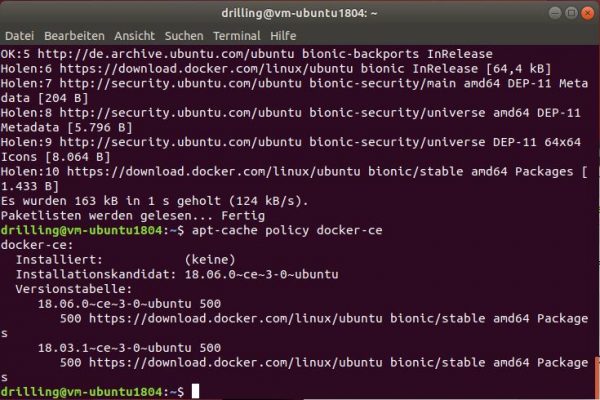
Endlich können wir uns mit der Installation und Inbetriebnahme von Docker und der Bereitstellung erster Container befassen. Mit einem MySQL-Server-Container spielen wir diesen Vorgang exemplarisch durch.
Gehen wir gleich in die Vollen. Da Docker eine ureigene Linux-Thematik ist, zeigen wir der Form halber zunächst die Docker-Installation unter Ubuntu. Dazu sei noch einmal angemerkt, dass die einfache praktische Handhabbarkeit von Docker im Vordergrund dieses Beitrages steht.
Im fünften Teil widmen wir uns dann der Bereitstellung und Handhabung von Docker unter Windows mit grafischen Werkzeugen. Nun aber wieder zurück zu Ubuntu-Linux. Zunächst aktualisieren wie die involvierten Paketquellen:
$ sudo apt-get update
Das offizielle Docker-Repository verlangt nach einem GPG-Key. Daher fügen wir jetzt noch Folgendes an
$ sudo apt-get install apt-transport-https ca-certificates curl software-properties-common
$ curl -fsSL https://download.docker.com/linux/ubuntu/gpg | sudo apt-key add -
Dann fügen wir das offizielle Docker-Repository den eigenen Paketquellen hinzu:
$ sudo add-apt-repository „deb [arch=amd64] https://download.docker.com/linux/ubuntu bionic stable“
Danach aktualisieren wir erneut die Paketquellen.
$ sudo apt-get update
Vor der eigentlichen Installation von Docker muss sichergestellt sein, dass diese nicht über die standardmäßigen Ubuntu-Repos sondern über das eben eingerichtete das Docker-Repository erfolgt. Das prüfen wir vorab mit:
$ apt-cache policy docker-ce
Die Abbildung offenbart, dass „docker-ce“ nicht installiert ist und der vorgesehene Installationskandidat vom Docker-Repository für Ubuntu 18.04 stammt.
Demzufolge können wir docker-ce jetzt mit …
$ sudo apt install docker-ce
… installieren und mit …
$ sudo systemctl status docker
… prüfen, ob die Installation erfolgreich war und Docker läuft.
